驱动精灵是专业的电脑驱动管理软件,可以更新和修复驱动。那么驱动精灵怎么修复光驱呢?小编带来了具体的方法,有需要的朋友可以跟随小编一起来看看哦。
驱动精灵怎么修复光驱
第一步:首先打开驱动精灵软件,进入到主界面,如下图所示。
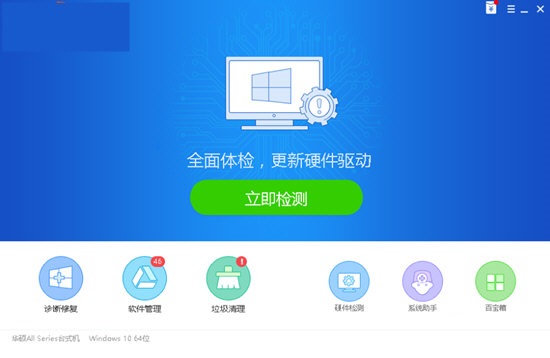
第二步:用户在进入界面后,在正下方的功能栏中点击系统助手选项,如下图所示。
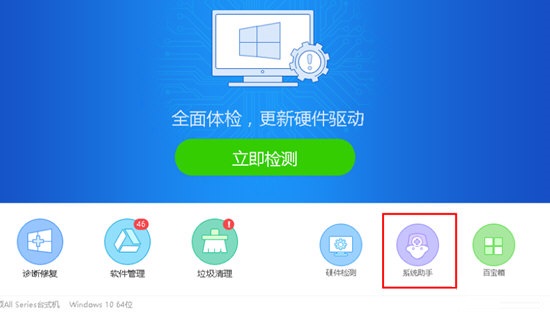
第三步:进入系统助手界面后,可以在选项中选择外部设备,如下图所示。
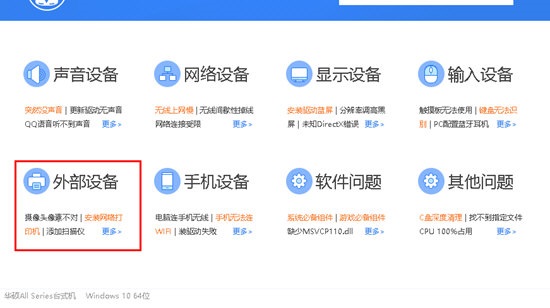
第四步:打开外部设备后,在选项中选择找不到光驱,如下图所示。

第五步:进入找不到光驱的界面后,可以点击立即修复按钮,然后等待修复完成即可,如下图所示。
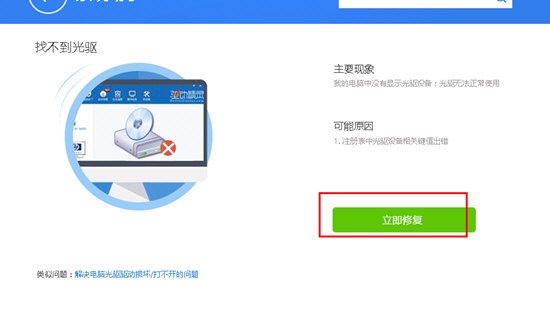
驱动精灵怎么修复光驱的全文就介绍到这里,如果对您有所帮助,不妨也分享给其他需要的用户,更多相关教程正在添加中。




















